Slik sporer du databruk på Android-enheten din
Hva du bør vite
- Gå til Innstillinger > Tilkoblinger > Databruk > Bruk av mobildata og trykk på en hvilken som helst app for bruksinformasjon.
- Trykk på bryteren ved Databruk > Datasparing for å slå den på.
- Eller prøv en tredjepartsapp, for eksempel en som tilbys av operatøren din.
Denne artikkelen demonstrerer hvordan du sporer dataforbruket ditt og tilbyr måter å kutte ned på databruken uten mye ulempe.
Instruksjonene i denne artikkelen gjelder smarttelefoner med Android 10, 9, 8 eller 7, med mindre variasjoner mellom produsenter.
Slik sjekker du databruk på Android
Instruksjonene nedenfor skal gi deg informasjon om databruken din.
Åpne Innstillinger app.
Trykk på Tilkoblinger.
-
Trykk på Databruk.
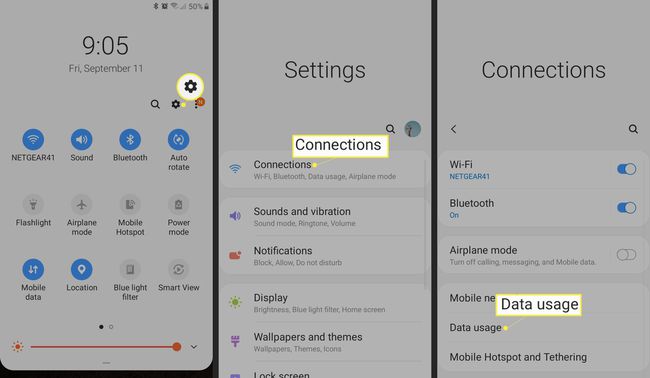
Trykk på Bruk av mobildata.
Øverst på skjermen vises databruken din for inneværende måned (som bestemt av faktureringssyklusen din). Trykk på Dato for å se tidligere perioder.
-
Rull ned og trykk på en hvilken som helst app for å finne ut hvor mye data den bruker og for å kontrollere om den kan bruke mobildata, Wi-Fi eller begge deler.
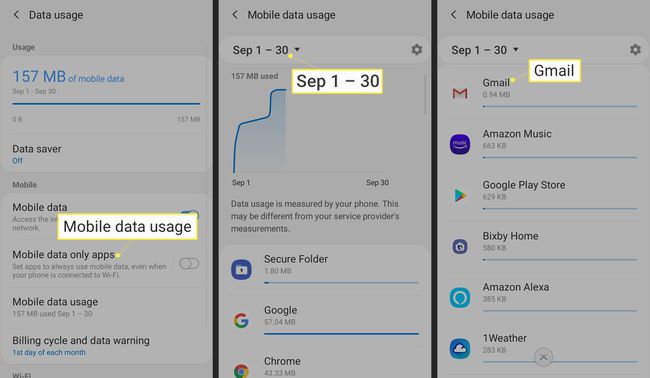
Gå tilbake til Databruk og trykk Faktureringssyklus for å angi datoen når planen tilbakestiller den månedlige faktureringssyklusen.
Gå til Databruk > Datasparing.
-
Trykk på bryteren for å slå på Datasparing.
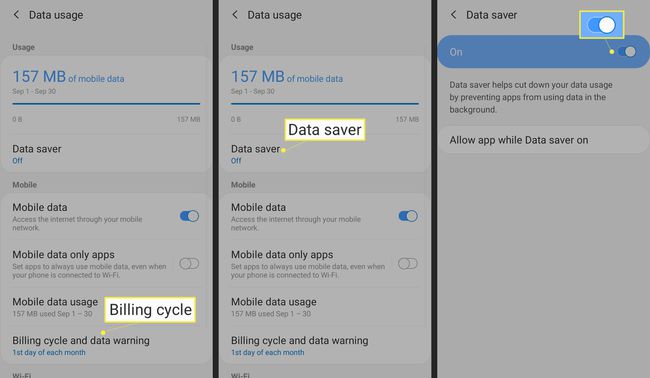
Avhengig av operatør, telefonprodusent og Android-versjon, kan enkelte telefoner ha flere alternativer for å sjekke databruk.
Tredjepartsapper for sporing av databruk
Det er også tredjepartsapper for overvåking av databruk. De fire store operatørene tilbyr apper (myAT&T, T-Mobile My Account, Sprint Zone og My Verizon Mobile) som synkroniseres med kontoen din.
Andre populære apper for databehandling inkluderer Min databehandler og Databruk. Hver app kan sette opp grenser og varsler, og My Data Manager sporer databruk i delte abonnementer eller familieplaner og på tvers av flere enheter. Databruk sporer Wi-Fi-bruk og forutsier når du kan gå over datatildelingen din basert på daglig bruk. Du kan også angi daglige, ukentlige og månedlige datagrenser.
Tips for å redusere databruk
Hvis planen din har en datagrense, er ikke oppgradering den eneste måten å kontrollere overskudd på. Her er noen strategier:
- De fleste operatører tilbyr delte planer, så slå deg sammen med partneren din, en pålitelig venn eller familiemedlemmer for å spare penger.
- Gå til delen for databruk i smarttelefoninnstillingene for å begrense bakgrunnsdata på apper, enten én etter én eller alle samtidig. På denne måten bruker ikke apper data når du ikke bruker telefonen, selv om det kan påvirke hvordan de fungerer.
- Bruk Wi-Fi i stedet for mobildata når det er mulig, for eksempel når du er hjemme eller på jobb.
Pass opp for usikrede Wi-Fi-nettverk, for eksempel på kaffebarer og andre offentlige steder der personvernet ditt kan bli kompromittert. Hvis du bruker offentlig Wi-Fi, bør du vurdere å investere i en hotspot-enhet.
